Gợi ý cho bạn cách tắt màn hình laptop mà máy vẫn hoạt động

Vậy cách tắt màn hình laptop nhưng máy vẫn chạy phải làm như thế nào, các bạn hãy cùng Sforum tham khảo bài viết ở dưới đây ngay nhé.

Tắt màn hình laptop nhưng Windows vẫn hoạt động để làm gì?
Hệ điều hành Windows có tính năng cho phép người dùng tắt màn hình nhưng các ứng dụng vẫn hoạt động ngầm. Khi khởi động tính năng này thì các ổ đĩa, CPU vẫn hoạt động được bình thường nhưng chương trình sẽ bị treo và giữ trong RAM. Đồng thời các ứng dụng, tài liệu đang chạy ở trên máy tính vẫn hoạt động bình thường nhưng màn hình sẽ không sáng.

Lưu ý khi tắt màn hình laptop nhưng máy vẫn hoạt động
Cách tắt màn hình laptop mà máy vẫn chạy đem đến rất nhiều lợi ích cho người dùng như tiết kiệm pin trong thời gian nghỉ ngơi, tiết kiêm được thời gian khởi động ứng dụng, tài liệu khi khởi động máy lại khi người dùng rời khỏi một thời gian ngắn. Mặc dù có rất nhiều ưu điểm nhưng nó vẫn tiềm ẩn một số tác hại nếu người dùng sử dụng phương pháp này lâu như:
- Giảm tuổi thọ của laptop khi màn hình laptop đã tắt nhưng RAM, ổ cứng, HDD,... vẫn còn hoạt động.
- Khi gấp màn hình máy tính và di chuyển xa thì những linh kiện ở trong thiết bị có thể bị ảnh hưởng và dẫn đến hỏng. Bởi vì trong thời gian này, mainboard và RAM vẫn chạy bình thường và vẫn được cấp nguồn điện.

Hướng dẫn cách tắt màn hình laptop mà máy vẫn chạy
Laptop vẫn hoạt động khi gập màn hình
Các bạn thực hiện các bước sau:
Bước 1: Đầu tiên, bạn ấn chuột phải chọnbiểu tượng Pinnằm ở góc phải của màn hình máy tính Click chọn tiếp mụcPower Option.
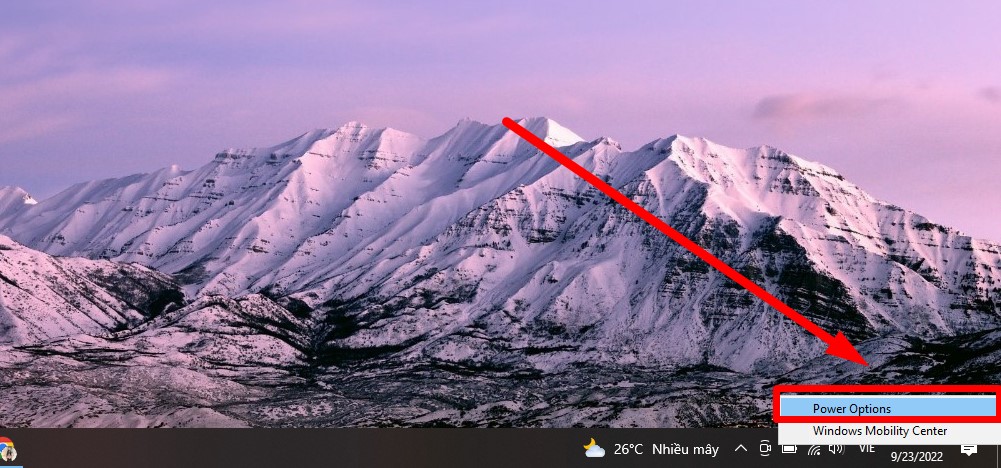
Bước 2: Lúc này, bạn bấm vào mụcChoose what closing the lid does.
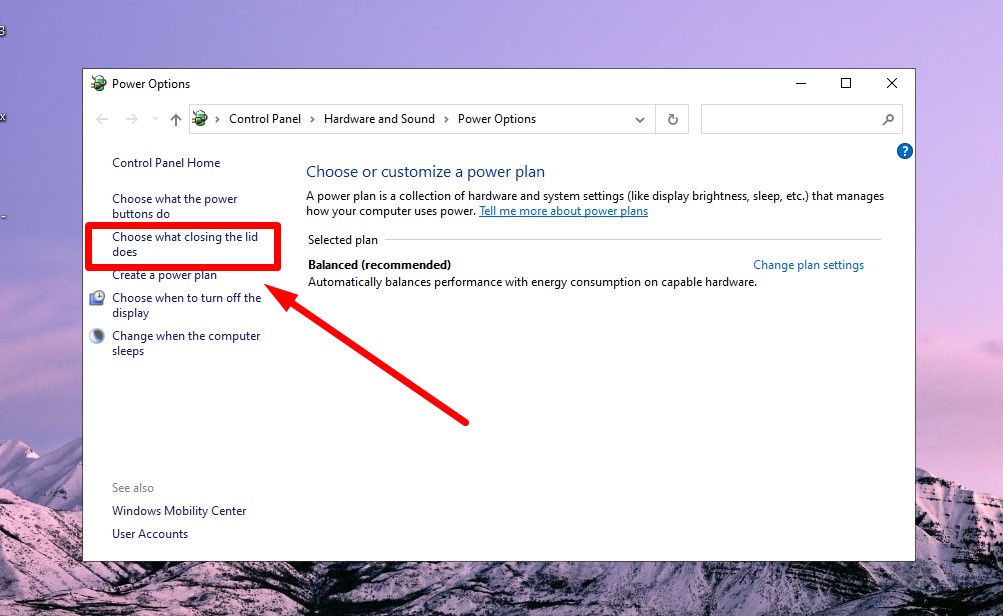
Bước 3: Ở dòngWhen I close the lid cho cả 2 cột On batteryvàPlugged inbạn ấn chọnDo nothing Nhấp vàoSave changeslà hoàn tất.
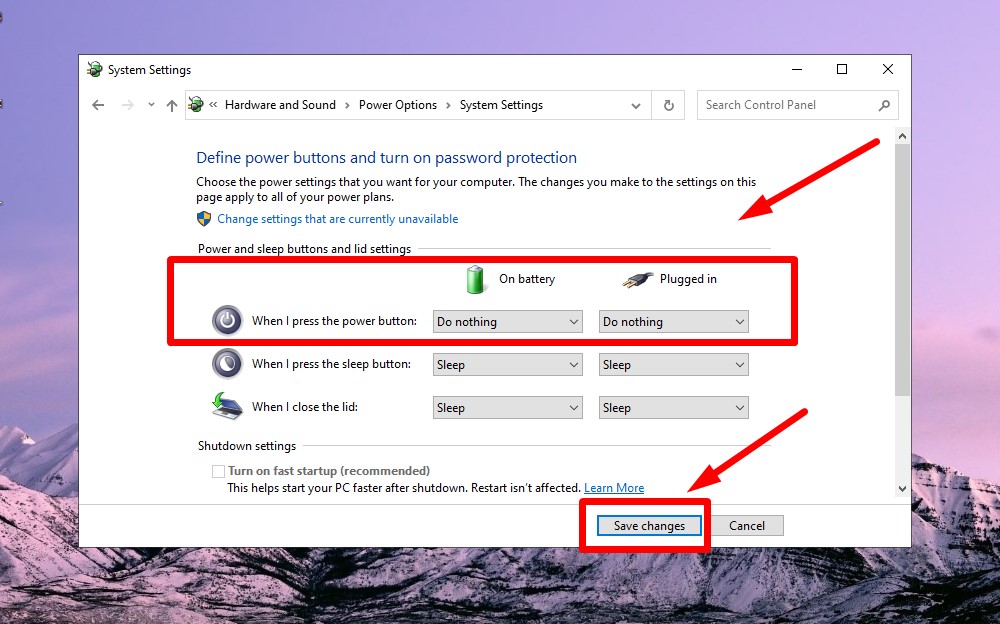
Sử dụng phím chức năng để tắt màn hình laptop
- Đối với máy tính Dell thì các bạn có thể tắt màn hình laptop mà máy vẫn chạy bằng cách nhấn tổ hợp phím Fn + phím có biểu tượng hình mặt trăng khuyết.
- Còn đối với máy tính Asus, thì bạn ấn tổ hợp phím Fn + F7 để thực hiện tắt màn hình laptop nhưng máy vẫn chạy ngầm.
Tùy thuộc vào từng thương hiệu laptop khác nhau mà sẽ có cách tắt màn hình laptop riêng biệt.

Dùng nút công tắc nguồn để tắt màn hình laptop
Sử dụng công tắc nguồn để tắt màn hình laptop như sau:
Bước 1: Trước tiên, bạn hãy ấn chuột phải để chọn vàobiểu tượng Pingóc bên phải của màn hình Bấm tiếp vào mụcPower Option.
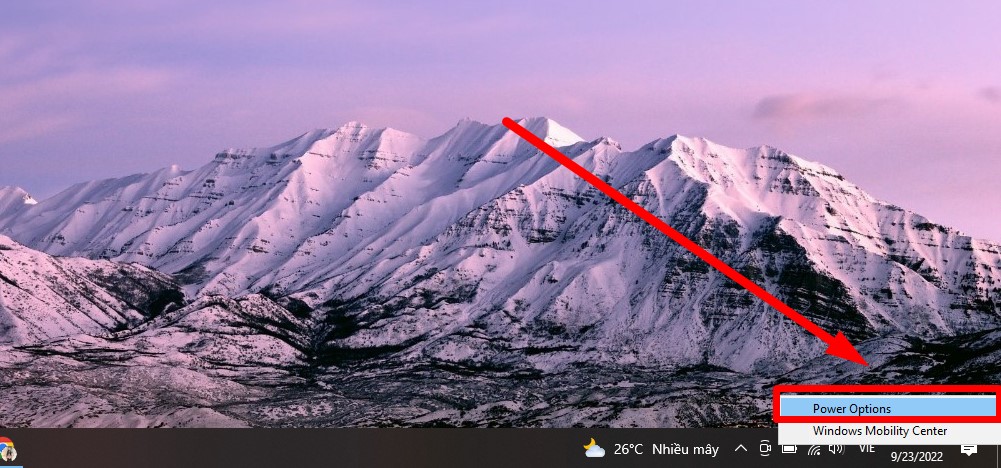
Bước 2: Tiếp theo, hãy truy cập vào mụcChoose what the power button do.
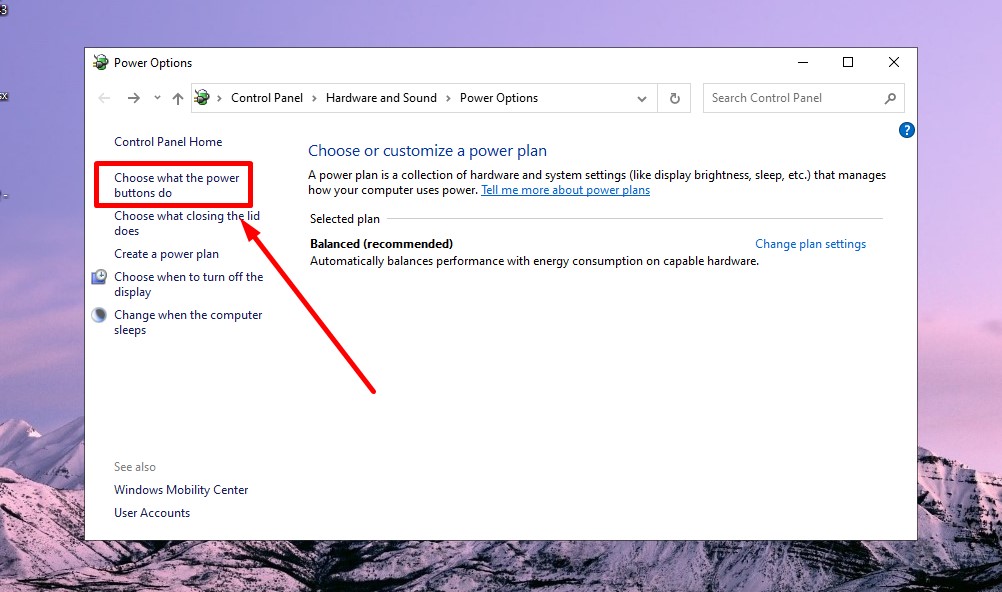
Bước 3: Ở mụcWhen I press the power button, bạn bấm chọn tiếp vàoTurn off the display Cuối cùng, bấmSave Changes.
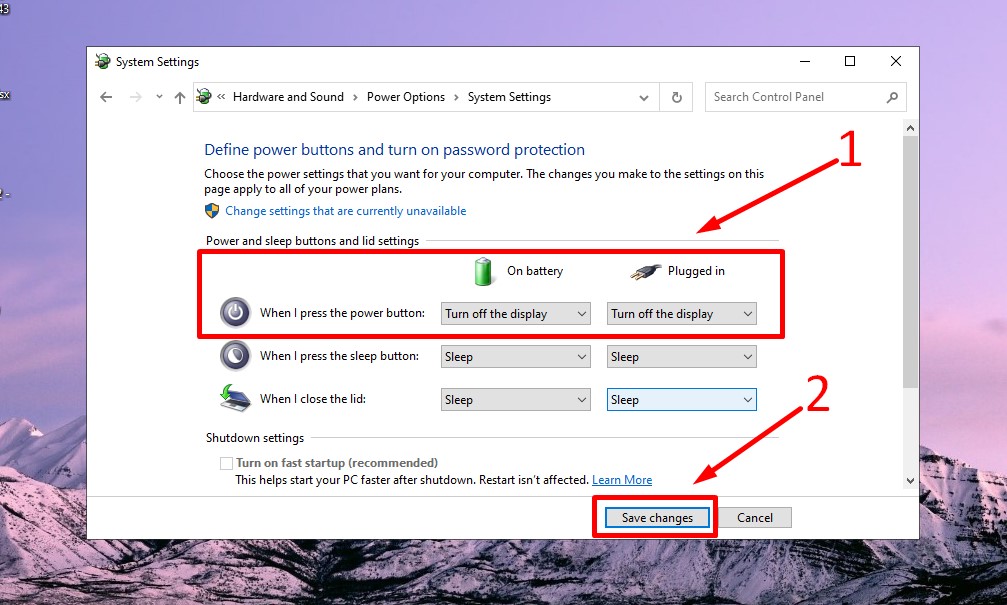
Cài đặt cho máy tính tự tắt màn hình sau 1 thời gian nhất định
Bước 1: Ởgóc phải màn hình bạn bấm chuột phải chọnbiểu tượng Pin Chọn tiếp mụcPower Option.
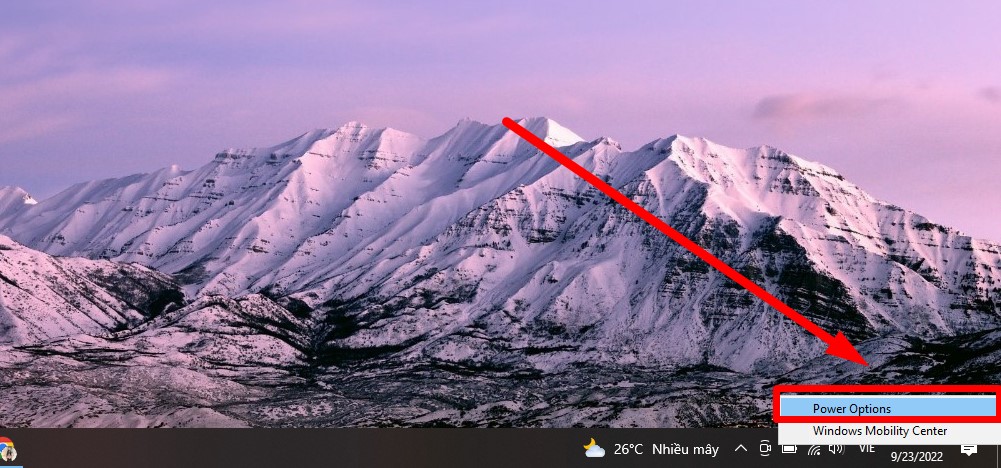
Bước 2. Click vào phầnChoose when to turn off the display.
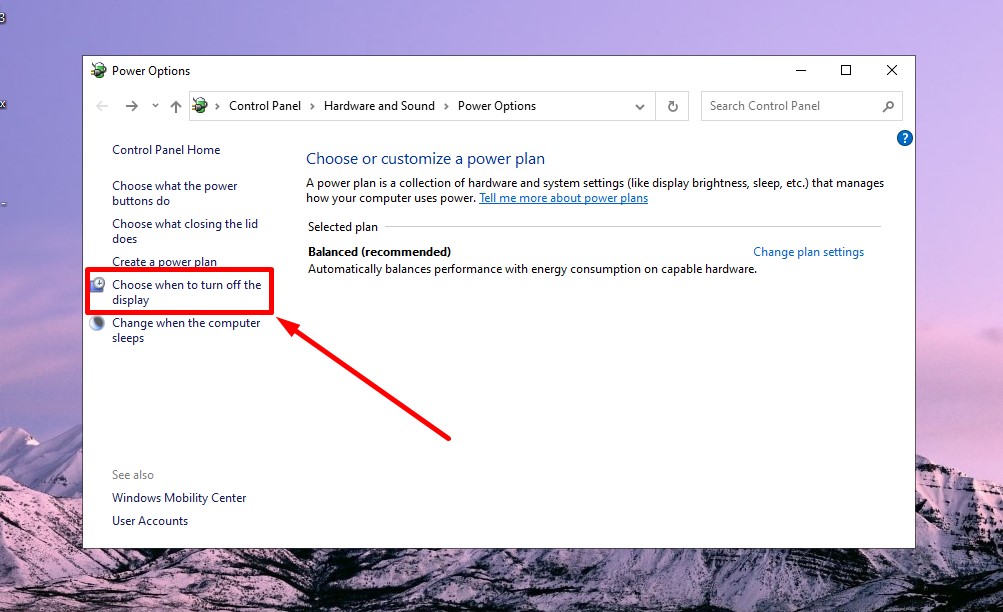
Bước 3: Sau đó, bạn bấm chọn thời gian tắt màn hình ở trong 2 cột tại dòngTurn off the displayvà click chọn tiếp vào phầnNevertại dòngPut the computer to sleep Khi đã chọn xong, bạn hãy nhấnSave Changes.
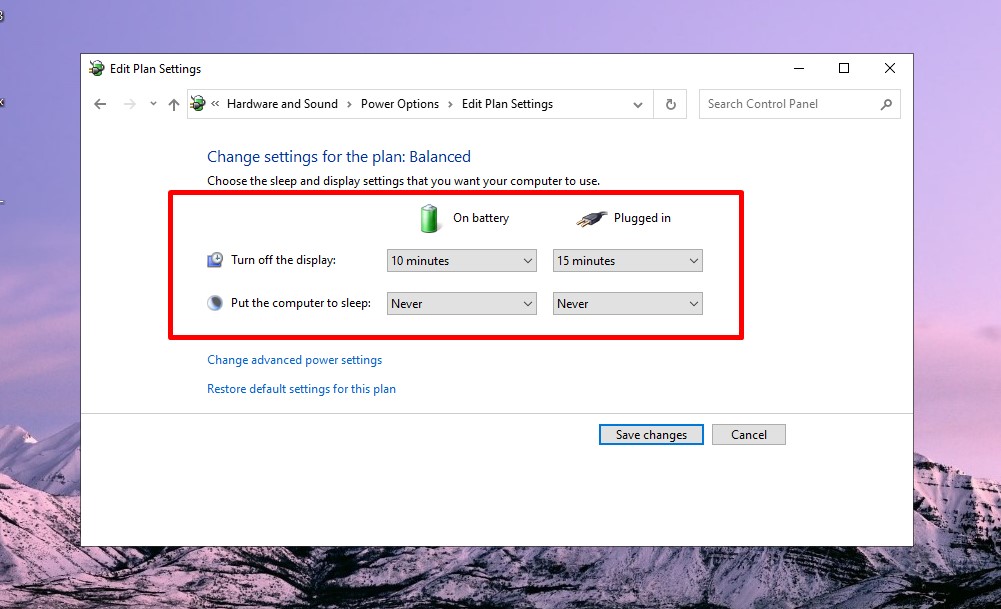
Tắt màn hình bằng phần mềm
Bước 1: Đầu tiên, bạn hãy truy cập vào website tại đây để có thể tại ứng dụngTurn Off Monitor.
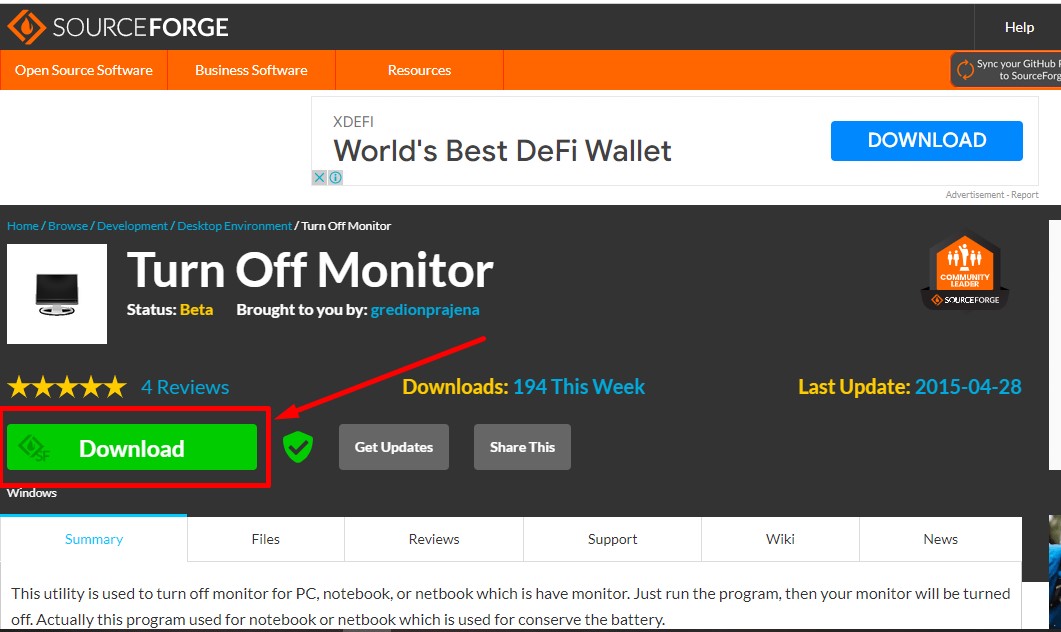
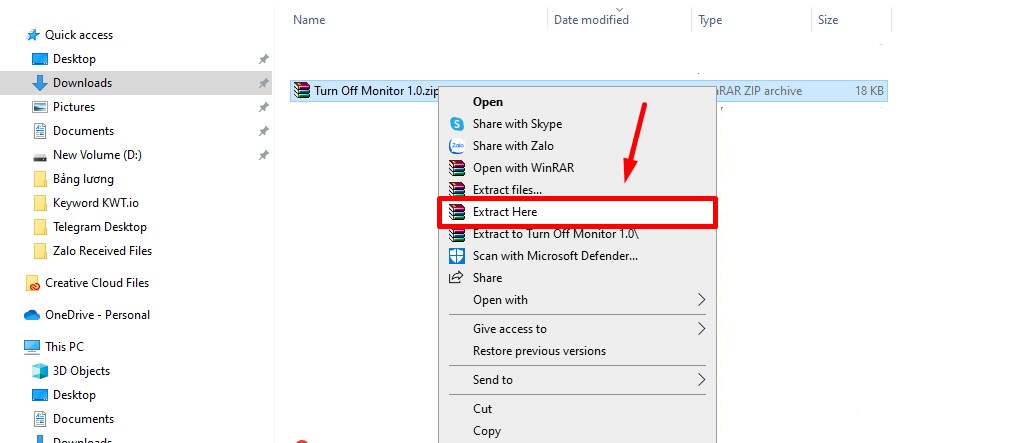
Bước 3: Cuối cùng, khởi động phần mềm mà bạn vừa giải nén để tắt màn hình laptop.
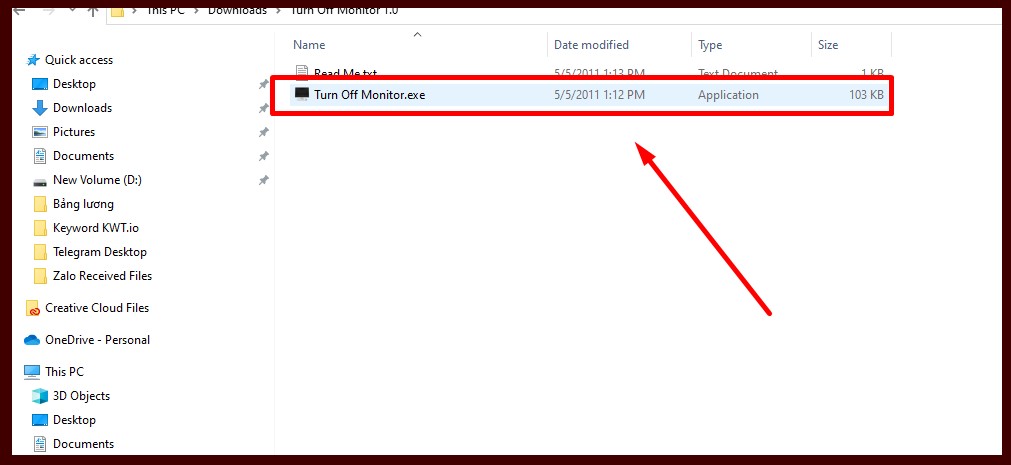
Tạm kết
Trên đây, Sforum đã chia sẻ cho bạn 5 cách tắt màn hình laptop nhưng máy vẫn hoạt động ở hệ điều hành Windows 10 nhanh chóng và tiện lợi. Mong rằng bài chia sẻ ngắn này sẽ hữu ích với bạn, đừng quên chia sẻ với bạn bè, người thân của mình nếu bạn cảm thấy bài viết này hữu ích nhé. Chúc bạn thực hiện thành công.



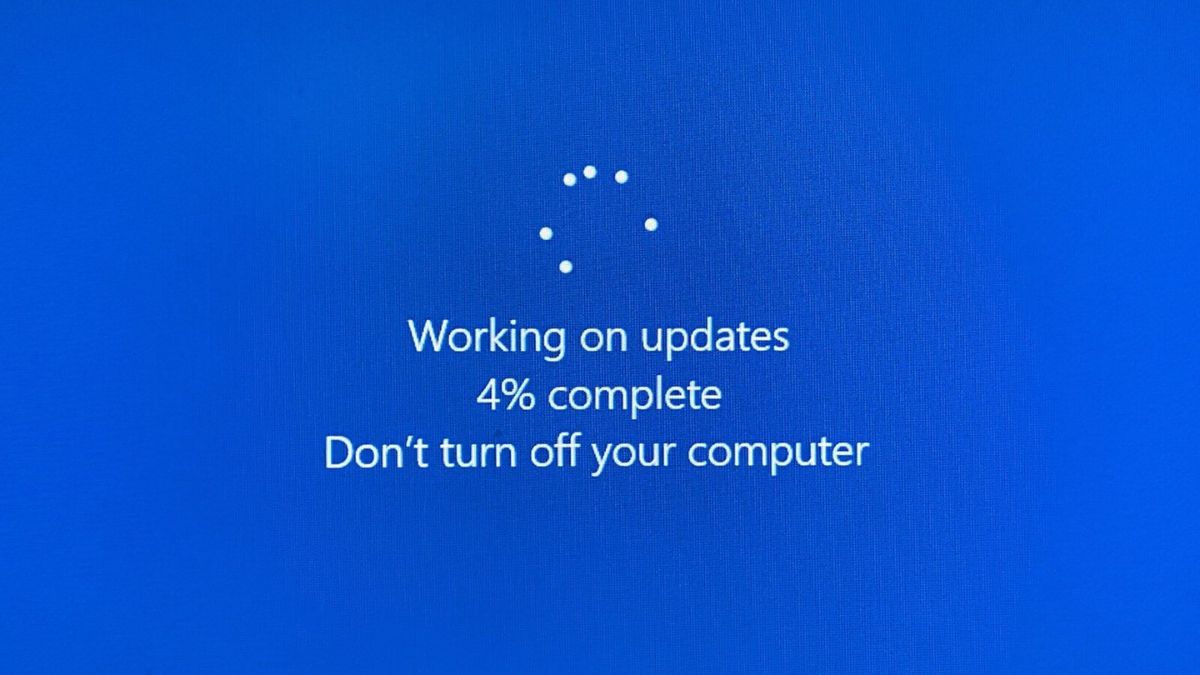




Bình luận (0)